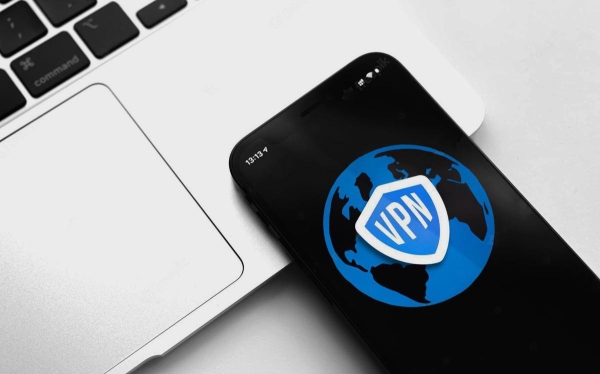
В последнее время все чаще возникает необходимость в использовании VPN-сервисов. За 6 месяцев сменил уже более десятка приложений из App Store.
То скорость подключения становится катастрофически медленной, то рекламы появляется слишком много.
Решил не мучиться и создать собственный VPN-сервер с хорошей скоростью подключения. Для начала расскажу, как настраивал быстрое и удобное включение VPN раньше.
Как я использовал автоматическое включение VPN раньше

Если кто-то пропустил подобные инструкции или хочет настроить простой способ подключения к стороннему VPN-сервису, напоминаю все пошагово:
▶ Установите приложение VPN-сервиса с поддержкой быстрых команд автоматизации. Например, AdGuard VPN, это годный сервис с хорошей скоростью соединения.
▶ Запустите приложение и установите профиль конфигурации для работы VPN.
▶ Перейдите в приложение Быстрые команды.

▶ Создайте условие для активации VPN-подключения. Например, запуск определенного приложения.
▶ Укажите действие – включение VPN.
▶ Отключите опцию Спрашивать до запуска на последнем шаге настройки.

▶ Создайте аналогичную автоматизацию для отключения VPN, которая будет срабатывать при закрытии приложения.
▶ Можете дополнительно вывести ярлык на рабочий стол для переключения состояния VPN и пользоваться им для включения или отключения сервиса.

Для этого потребуется создать Быструю команду, выбрать подходящую иконку и через меню Поделиться отправить на экран Домой.
Теперь каждое нажатие новой иконки будет включать или выключать VPN на iPhone.
Вот так я поднял свой VPN-сервер с iPhone за 5 минут

Когда сторонние сервисы надоели, решил создать собственный и подключаться без проблем и танцев с бубном. Предлагаю самую простую и доступную инструкцию, выполнить которую получится прямо со смартфона.
1. Выберите подходящего провайдера для аренды виртуального сервера. В нашем случае он должен отвечать двум требованиям.
Во-первых, должна присутствовать возможность арендовать “железо” на заграничном сервере.
Во-вторых, для оплаты услуг хостинга должна поддерживаться карта Мир.
Перебрал с десяток популярных предложений и нашел такой вариант. Можно оплатить любой отечественной картой, через СБП, WebMoney или QIWI.
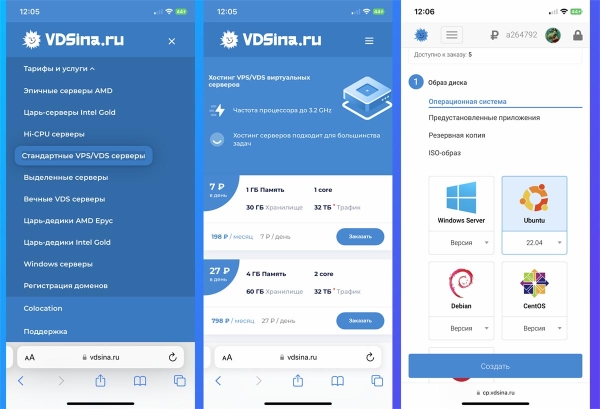
2. Укажите подходящую конфигурацию оборудования и предустановленную ОС Ubuntu 22.04. Нам с головой хватит минимального “железа”:
◆ 1 ГБ ОЗУ
◆ 30 ГБ накопитель
◆ 1-ядерный процессор
◆ 32 ТБ трафика
Если хотите развернуть на данном сервере что-то еще или переживаете за лимит трафика, подбирайте другие параметры. В указанном случае с нас попросят 6.6 руб. в день или около 200 руб. в месяц.
3. Укажите расположение сервера в Амстердаме и отключите автоматическое создание бекапов.
4. Оплатите выбранную конфигурации любым доступным способом.
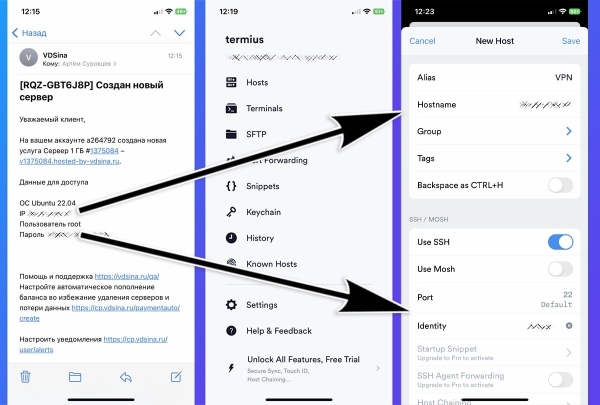
5. На iPhone установите любое приложение для подключения к серверу по SSH. Рекомендую Termius.
6. В приложении создайте новое подключение и укажите параметры из письма, которое придет после оплаты.
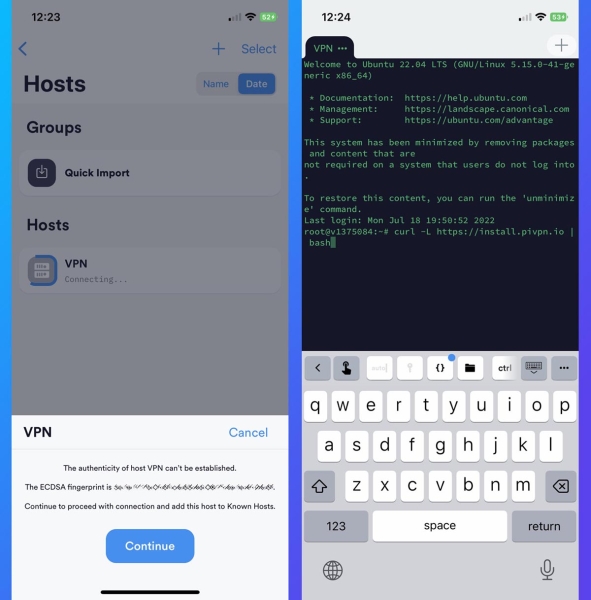
7. Подключитесь к серверу и введите всего одну команду:
curl -L https://install.pivpn.io | bash
Обычно для настройки VPN-сервера придется проделать множество манипуляций и настроек, но энтузиасты с GitHub сильно упростили данный процесс.

8. Во время выполнения скрипта будет запрошено имя пользователя и пароль для входа на VPN-сервер. Введите и запомните их.
В дальнейшем потребуется утвердительно ответить на несколько вопросов, а в самом конце согласиться на перезагрузку сервера.

9. Через 2-3 минуты снова подключитесь к серверу в приложении Termius и введите команду:
pivpn
Увидите список доступных команд для настройки сервера.
10. Для создания нового пользователя введите команду:
pivpn -a
После этого укажите имя для подключения. Так вы сможете создать несколько разных пользователей для совместного использования VPN.

11. Введите следующую команду для отображения QR-кода конфигурации.
pivpn -qr
Потребуется указать номер пользователя в списке.
12. На экране появится QR-кода, через который получится быстро настроить VPN-соединение. Можете сделать скриншот и передать его на другой гаджет.

13. Установите клиент для подключения к стороннему VPN, например, WireGuard.
14. Создайте новую конфигурацию и отсканируйте только что сгенерированный QR-код.
15. В процессе настройки подтвердите установку VPN-профиля на iPhone.
Готово! Вы получили собственный VPN-сервер.
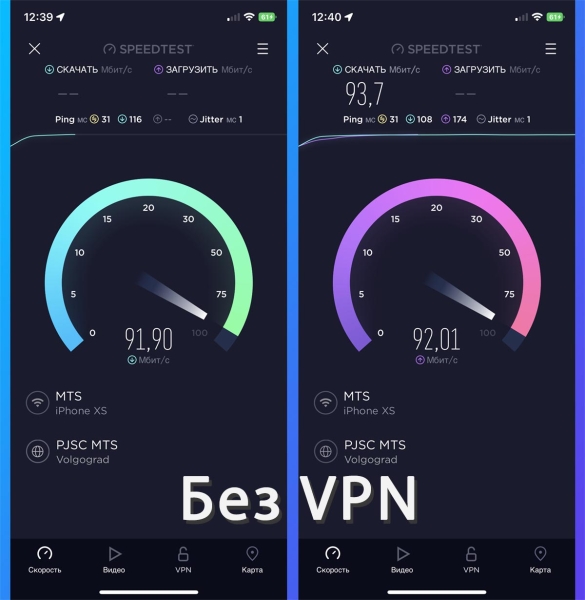

Осталось лишь протестировать скорость соединения при обычном подключении и с включенным VPN. Как видите слегка увеличивается ping и некритично падает скорость соединения.
За время тестирования никаких проблем и трудностей в работе с собственным сервером не возникло. Смело рекомендую подобное решение для всех желающих.
Источник





